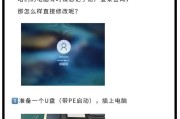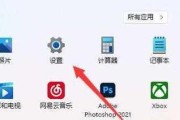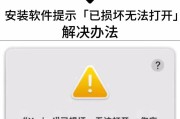电脑出现白屏或黑屏是一个常见的技术问题,可能会由多种因素引起,如硬件故障、软件冲突、驱动程序问题等。这些问题会让人感到沮丧,特别是当你急需使用电脑完成工作或娱乐活动时。本文将为你提供一系列解决方法,帮你恢复正常屏幕显示,确保你的电脑能够顺利运行。
一、初步检查
在进行深入的故障排查之前,我们首先需要确定问题的性质以及是否容易解决。
1.确认电源连接
首先检查显示器和电脑主机的电源线是否连接稳固。经常是由于电源线松动导致的黑屏或白屏问题。确保所有电源适配器都工作正常。
2.检查显示器
试着轻轻敲击显示器或更换一台已知正常的显示器,以确定是显示器本身还是电脑主机的问题。
3.观察指示灯
电脑主机箱和显示器上的指示灯可以提供初步信息。如果指示灯显示没有开启信号,那么问题可能出在连接线或显示器上。
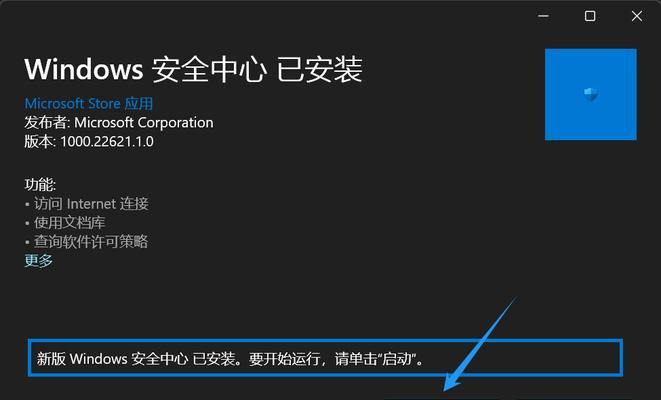
二、硬件层面的故障排除
如果确认硬件连接没有问题,那么可能是硬件故障导致的电脑黑屏或白屏。
1.内存测试
内存条可能是引起问题的一大主因。可以尝试移除内存条,然后逐一重新安装,检查是否有松动或损坏。
2.检查显卡
如果问题依旧存在,检查独立显卡是否安装正确或是否有损坏迹象。对于集成显卡,你可能需要进BIOS查看显卡设置。

三、软件和系统层面的故障排除
软件问题往往可以通过操作系统层面的排查来解决。
1.安全模式检查
重启电脑并尝试进入安全模式。如果在安全模式下显示器工作正常,那么问题可能出在操作系统或驱动程序上。
2.更新驱动程序
更新显卡驱动程序是解决显示问题的常用方法之一。你可以在设备管理器中找到显卡驱动并更新,或使用第三方软件进行更新。
3.系统还原
如果怀疑是最近更改设置或安装软件导致的问题,可以尝试使用系统还原功能恢复到之前的状态。

四、进阶故障排除技巧
面对更为复杂的情况,这里提供了更进阶的解决方法。
1.检查硬件温度
过高的硬件温度可能导致电脑自动关闭或显示器问题。检查CPU、显卡等关键部件的温度。
2.硬盘检测
硬盘问题也可能导致系统无法正常加载,运行硬盘检测工具检查硬盘健康状况。
3.清洁硬件
灰尘积累可能造成硬件短路或过热。定期清洁电脑内部能够预防硬件故障。
五、预防措施与维护建议
了解了一些常见的解决方法后,让我们来看看如何预防电脑白屏或黑屏问题的发生。
1.定期检查硬件连接
定期检查硬件连接的稳固性,包括内存条、显卡等关键部件。
2.避免电源波动
使用稳压器或不间断电源(UPS)以防止电源波动对电脑造成损害。
3.更新和维护系统
保持操作系统及驱动程序的最新版本,定期使用系统维护工具清理不必要的文件和注册表项。
结语
电脑白屏或黑屏问题虽然令人头疼,但往往通过简单或稍微深入的排查和修复就能解决。本文所介绍的方法覆盖了从初步检查到进阶故障排除和预防措施等多个层面,希望能够帮助你快速有效地解决问题。当然,如果你仍然不确定问题所在,建议寻求专业技术人员的帮助。在处理电脑硬件时,务必小心谨慎,防止造成更多的损害。综合以上,希望你能顺利恢复电脑的正常使用。
标签: #解决方法